Финализация диска (только dvd+r), Блокировка диска (только dvd+rw), Копировать всё (dvd+rw/dvd+r) – Vitek VT-4097 SR User Manual
Page 55: Редактирование эпизодов dvd+rw или dvd+r, Воспроизведение эпизода dvd+rw/dvd+r, Редактирование эпизода dvd+rw/dvd+r, Русский
Attention! The text in this document has been recognized automatically. To view the original document, you can use the "Original mode".
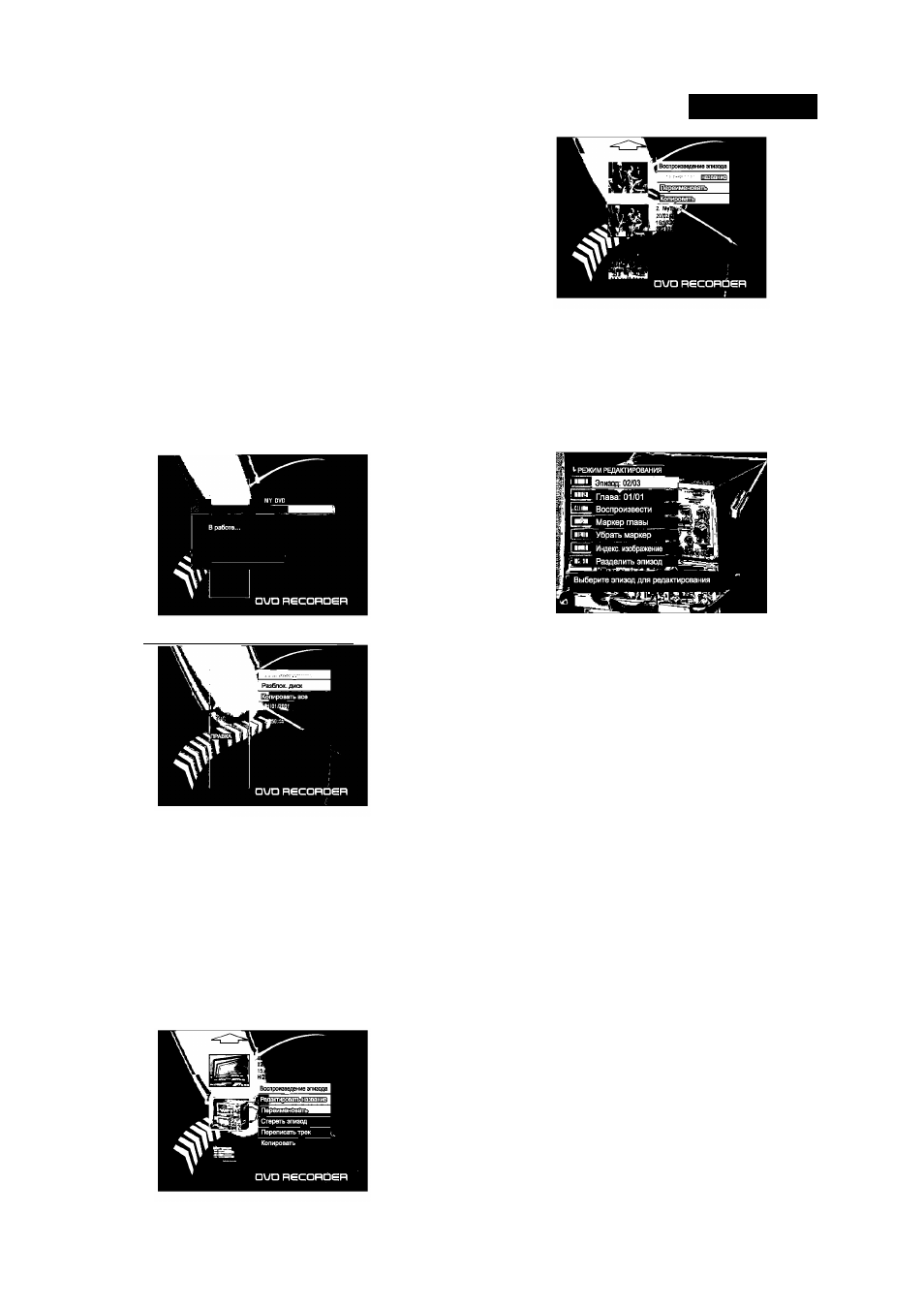
РУССКИЙ
Финализация диска (только DVD+R)
Если вы хотите сделать диск DVD±R совместимым с другими плее
рами или рекордерами, вам необходимо финализироватьдиск.
1. Нажмите кнопку ENTER после выбора пункта «Финализация дис
ка» с помощью кнопки ▲ или ▼. На экране появится диалоговое
меню.
2. НажмитекнопкуЕМТЕН дляподтверждения послевыбора«Уез»
(да) с помощью кнопки ◄ или ►.
Финализация диска занимает несколько минут.
Примечание
•
Функцию финализации можно использовать только один раз в
диске DVD±R.
•
Если DVDtR-дискуже был финализирован, вы не можете запи
сывать или редактировать его.
Блокировка диска (только DVD+RW)
Вы можете заблокировать ваш дискдля предотвращения записи
или его редактирования вдальнейшем.
1
.
Нажмите кнопку ENTER после выбора пункта «Блокировка дис-
ка»спомощью кнопки▲ или ▼.
Блокировка диска займет 2-3 минуты. Если диск заблокирован,
вы не можете производить какие-либо изменения. Возможно
только воспроизведение.
2. Если вы хотите разблокировать диск, выберите пункт «Разбло
кировка диска» с помощью кнопки
А или Т .
3. HaжмитeкнoпкyENTER.
Разблокировка диска займет несколько минут.
Копировать ВСЁ (DVD+RW/DVD+R)
Вы можете копировать все эпизоды с DVD на жесткий диск.
Нажмите кнопку ENTER после выбора «COPYALL» (копировать всё) с
помощью кнопки ▲ или ▼.
Начнется копирование всех эпизодов с диска на жесткий диск.
Редактирование эпизодов DVD+RW или DVD+R
1. Вставьте записывающий диск DVD±RW или DVD±R в дисковод.
Меню отобразится на экране автоматически.
2. Выберите один эпизод для редактирования с помощью кнопки
▲ или ▼.
3. Нажмите кнопку ►, на экране появится меню редактирования
эпизода.
Воспроизведение эпизода DVD+RW/DVD+R
Вы можете воспроизвести выбранный эпизод.
Нажмите кнопку ENTER после выбора «Воспроизведение эпизода»
с помощью кнопки ▲ или ▼.
Начнется воспроизведение выбранного эпизода.
Редактирование эпизода DVD+RW/DVD+R
1. Нажмите кнопку ENTER после выбора пункта «Редактирование
эпизода» с помощью кнопки ▲ или ▼. На экране появится диалого
вое меню.
1-1. Выберите эпизод
Выберите эпизод с помощью кнопок 0-9.
1-2. Выберитефрагмент
Выберите фрагмент с помощью кнопок 0-9.
1-3. Воспроизведение
Регулируйте воспроизведение различными настройками: быст
рая перемотка назад, вперед, замедленная перемотка вперед.
1-4. Маркер фрагмента
Вы можете вставить фрагмент или удалить его. Нажмите кнопку
ENTER или ►, на экране появится диалоговое меню.
Для ввода нового маркера фрагмента выберите пункт «Вставить
маркер» с помощью кнопки ▲ или ▼.
Вы можете найти определённое место с помощью кнопок ◄◄,
► ► или кнопки PLAY
Нажмите кнопку ENTER в том месте, куда вы хотите вставить
новый фрагмент.
Для удаления маркера фрагмента выберите пункт «Удаление
маркера» с помощью кнопки ▲ или ▼. Вы можете найти фраг
менте помощью кнопки !◄◄ или ►►!. Нажмите кнопку ENTER
там, где вы хотите удалить фрагмент.
Чтобы удалить все маркеры фрагментов, выберите пункт «Уда
лить все маркеры фрагментов» с помощью кнопки ▲ или ▼.
Нажмите кнопку ЕНТЕНдля подтверждения.
1-5. Скрыть фрагмент/показать фрагмент
Удобная функция для скрытия рекламных роликов. Выберите
«Скрыть фрагмент» с помощью кнопки ▲ или ▼, затем нажмите
кнопку ENTER. Если текущий фрагмент скрыт, на экране вместо
надписи «Скрытьфрагмент» появится «Показатьфрагмент». В
этом случае вы можете показатьфрагмент, нажав кнопку ENTER
после выбора «Показать фрагмент».
1-6. Заставка
Вы можете изменитьзаставкудля выбранногофрагмента. На
жмите ENTER там, где вы хотите установить заставку.
1-7. Разделить эпизод (только DVD±RW)
Вы можете разделить эпизод надве части. Нажмите кнопку
ENTER там, где вы хотите разделить. Разделение эпизода зай
мет несколько минут.
1-8. Время протекания
Вы можете видеть время протекания.
2. Нажмите кнопку STOP после окончания редактирования эпизода.
Обновление диска занимает несколько минут.
1
)
2
)
3)
55
4097IMnew.indd 55
27.02.2007 13:35:32
